Adguardinstaller.EXE Imenovanje programa i kako ga koristiti

- 1309
- 89
- Simon Heaney
Ako pronađete postupak adguardinstallera u upravitelju zadataka.Exe, to znači da imate program adguarda ili na računalu prodire u virus prerušen pod njega (što je, međutim, izuzetno rijetko).

Što je adguardinstaller
Adguard aplikacija omogućuje vam blokiranje oglašavanja na Internetu, kao i neke od ovih dosadnih transparenta, koje obično vidimo izvan radnog prostora u Skypeu, Torrent -u i drugim programima. Dovoljno je samo instalirati, konfigurirati ga malo - i to je to, možete sigurno koristiti preglednik očišćen od svih smeća. Postupak adguardinstallera.Exe posjeduje Adguard i odgovoran je za instaliranje ažuriranja koje je zatražio, što korisniku ne donosi nikakvu zabrinutost, jer ne oduzima mnogo resursa i pomaže ovom programu da u bazu podataka uvede nove sheme za postavljanje oglašavanja u bazu podataka.
Glavne značajke programa
Program ima tri glavne funkcije.
Blokiranje oglašavanja - Uključivanje Adguarda, otkrit ćete da su animirani transparenti, kratki videozapisi, najave na društvenim mrežama s vrištavim naslovima, virusnim vijestima itd.
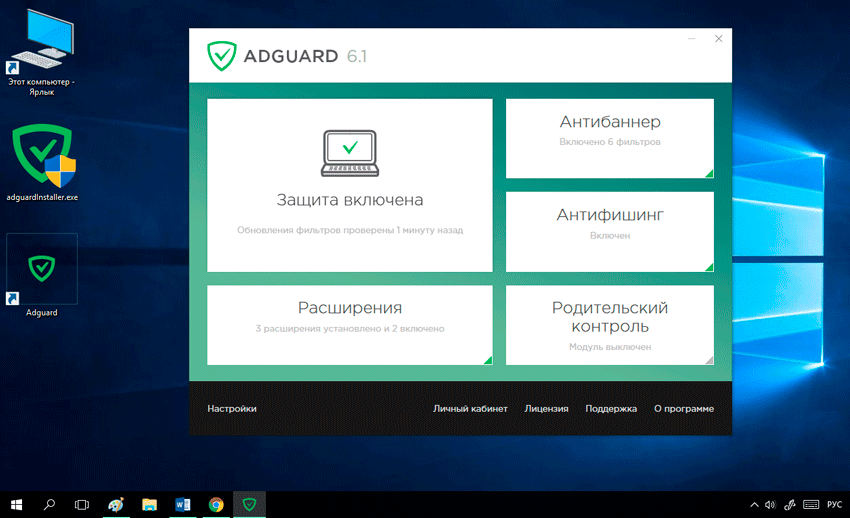
Anti -referenca - Ako slučajno odete na web mjesto koje je vješto prerušeno u potpuno ugledan resurs, ali zapravo je angažiran u krađi podataka (na primjer, za preuzimanje datoteke, morate se registrirati putem telefona ili profila na Društvena mreža, nudi vam lažni prozor za autorizaciju i primite prijavu, lozinku, pristup bankovnoj kartici, elektroničkom novčaniku itd. P.), umjesto stranice, otvorit će se prozor upozorenja s objašnjenjem zašto je opasno prijeći ovu vezu. Ovo je vrlo korisna funkcija ako često tražite besplatne programe, dodatke i razne dodatke. Ribolovno oglašavanje također je skriveno u aplikacijama, na primjer, u Skypeu se često pojavljuje natpis, što izgleda kao dolazni poziv, ali klik na cijev usmjerava vas na web mjesto treće strane. Zahvaljujući adguardu, takvi provokativni materijali nestaju.
Roditeljska kontrola je vrlo korisna ako djeca ili rodbina koja ne razumiju moderne tehnologije imaju pristup računalu i mogu slučajno prijeći na opasan resurs. S adguardom možete konfigurirati popis web mjesta zabranjenih posjeta.
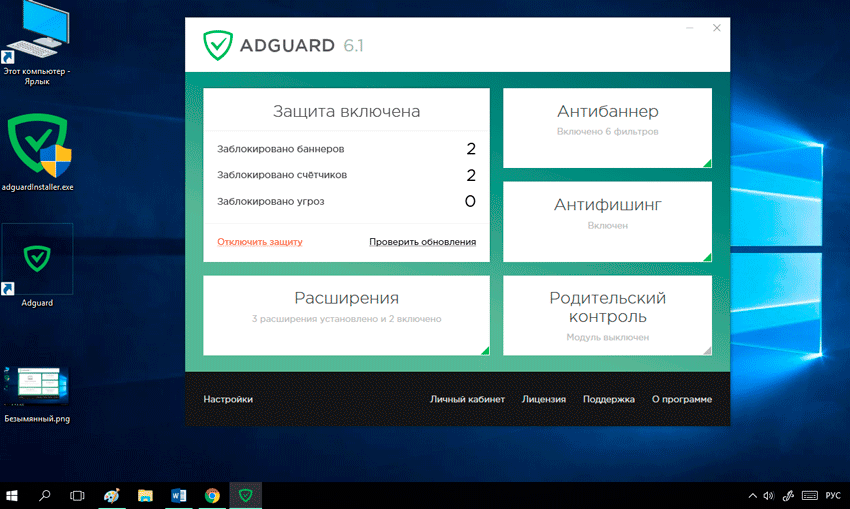
Prednosti i nedostatci
Kao i svaka prijava, Adguard ima i skup prednosti i nedostataka. Snage uključuju:
- Ušteda i ubrzanje prometa učitavanje stranice - Uostalom, resursi se ne troše na prikaz nepotrebne grafike i animacije.
- Mali volumen memorije - u raspakiranom obliku, program "teži" oko 25 MB.
- Anti -Dreking - Aplikacija zabranjuje pošiljku prikupljenih podataka u različite svrhe kako bi vam pokazala oglašavanje sadržaja koji vas može zanimati, kao i "poboljšati kvalitetu usluge kupcima". Vjerojatno ste se već susreli s takvim fenomenom na društvenim mrežama: niste imali vremena pisati nekome iz HP -a da želite uzeti zajam, jer se odgovarajuća reklama odmah pojavljuje na strani na strani.
- Prilično operativna usluga podrške - možete prijaviti sve probleme s tamošnjim programom, uključujući one slučajeve kada neki oglasni transparenti nisu blokirani.
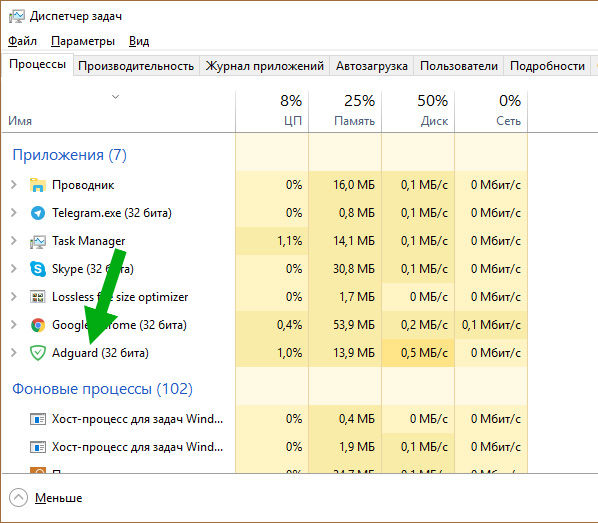
Nema toliko nedostataka:
- Program je plaćen - za mjesec dana, demo verzija prestaje raditi, a da biste ponovno aktivirali aplikaciju, morate platiti oko 600 rubalja.
- Događa se da Adguard propušta neke transparente - o tome se mora napisati u tehničkoj podršci.
- Ponekad procesi programa mogu učitati CPU: Ako postoji puno oglašavanja ili kada je PC pogođen virusima, a događa se nekontrolirana neželjena pošta.
Usput, u nekim preglednicima možete povezati proširenje adguarda - ovo je apsolutno besplatno, ali oglašavanje se uklanja samo u pregledniku, to ne utječe na instalirane programe.
Kako preuzeti i instalirati adguard
Učitavanje i instalacija izvode se na standardni način:
- Preuzmite distribuciju s službene web stranice proizvoda: Odaberite demo verziju ili odmah platite - kako želite.
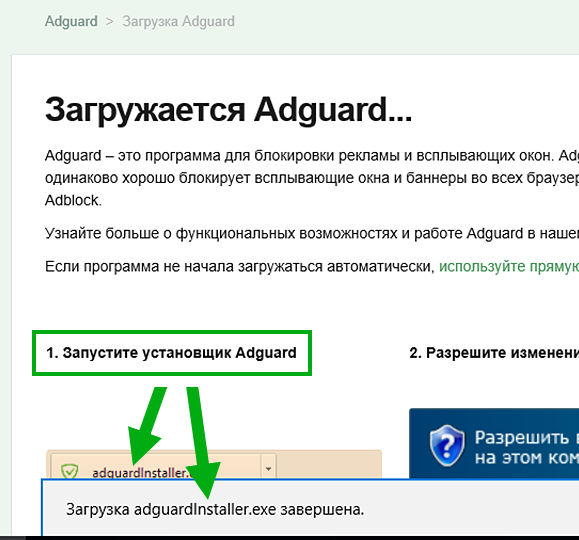
- Pokrenite "čarobnjaci za instalaciju" (Datoteka s imenom "Install.exe ").
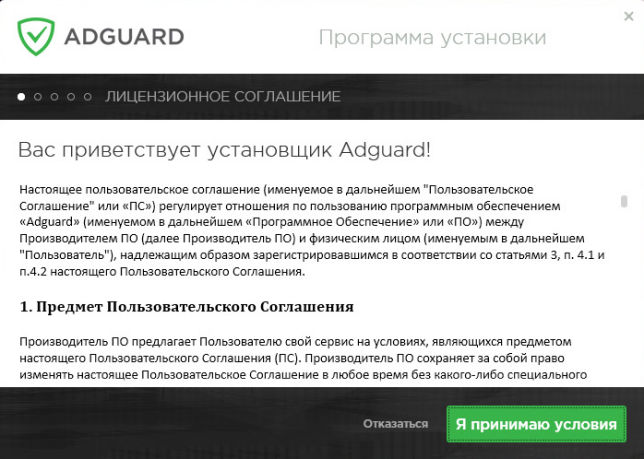
- Navedite mapu za pohranu datoteka.
- Odaberite stavku "Selektivne instalacije" i uklonite kontrolne oznake iz svih nepotrebnih programa, osim ako ih ne želite instalirati.
- Pričekajte kraj postupka.
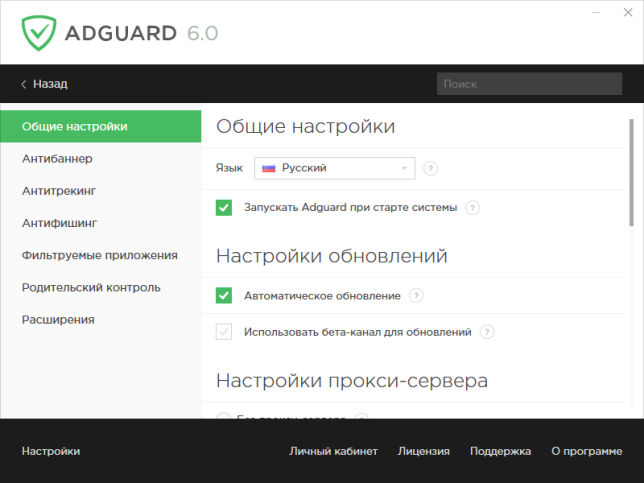
Kao što vidite, u ovome nema ništa komplicirano, sve je sasvim standardno. Nakon instalacije možete otvoriti program i konfigurirati funkcije po vlastitom nahođenju. Imajte na umu da ako odaberete stavku "Sakrij widgete društvenih mreža", onda "volim", "dijeljenje" itd. P.
Mogući problemi
Kada koristite program, možda imate sljedeće probleme:
- Nova komponenta zaključavanja - WFP pogon ponekad dolazi u sukob s antivirusom. U ovom slučaju možete ga onemogućiti u "postavkama filtracije".
- Pri prelasku na dokazano i sasvim normalno mjesto, može se pojaviti poruka da je veza nesigurna. Ponovno instalirajte certifikat u postavkama, a pogreška će nestati.
- U ugrađenim preglednicima isporučenim s Windows 8 i 10, Adguard možda neće raditi. Uključite WFP pogon tako da brava može filtrirati oglašavanje.
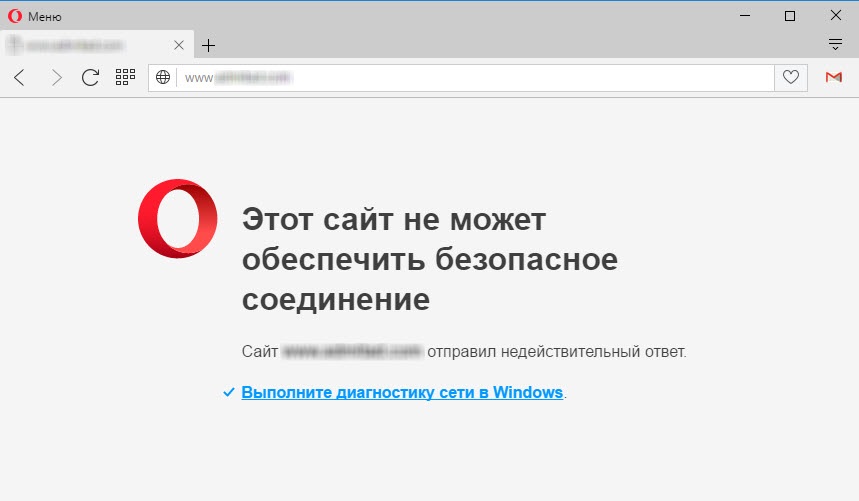
Može li to biti virus
Moderni računalni virusi vrlo su podmukli. Njihov glavni problem je što se zlonamjerni softver lako može prerušiti u razne standardne procese i napredne treće programe -.
Stoga mnogi korisnici imaju prirodnu želju isključiti svoj laptop ili PC adguardinstaller, bojeći se da bi to mogao biti virus. U stvari, žur za isključivanje ne vrijedi.
Postoji nekoliko jednostavnih načina za potvrdu ili opovrgavanje teorije da se prema naznačenom procesu u upravitelju uređaja zapravo skriva zlonamjerni softver:
- Proces dugo ne održava svoju aktivnost u dispečeru zadataka. Vrijedno je instalirati originalnu aplikaciju ili ažurirati njegovu trenutnu verziju i adguardinstaller.Exe se zatvara. Pojavit će se umjesto toga ili će postojati postupak zvan Adguard.Exe.
- Obavezno pogledajte kako ikona potencijalno sumnjivog procesa izgleda izvana. Normalno bi trebao ponoviti logotip samog programa. Ovdje govorimo o ikoni lošeg štita. Ako ima drugačiji izgled, velika je vjerojatnost da je ovo virus.
- Provjerite računalo s antivirusnim programom ili besplatnim uslužnim programom. Oni će definitivno reći virus pred vama ili potpuno bezopasan, ponekad čak i vrlo koristan proces.
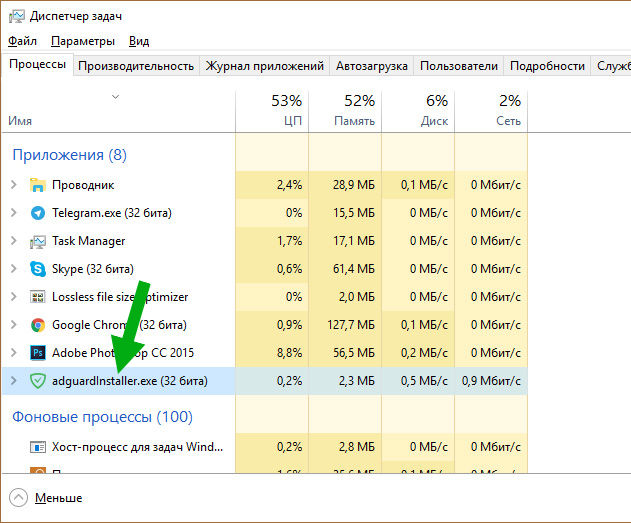
Ako sumnje nisu opravdane, to je dobro.
Istodobno, korisnici još uvijek mogu imati želju ili trebaju izbrisati program. Razlozi za sve su različiti, ali zadatak je jedan.
Kako izbrisati program
Sada izravno na pitanje kako izbrisati adguardinstaller.exe s računala ili laptopa.
Da biste se riješili aplikacije, treba vam vrlo malo vremena i vještina.
Najlakši, ali istodobno, učinkovit način, podrazumijeva izvedbu takvih radnji:
- Otvorite upravljačku ploču;
- Idite na odjeljak "Programi i komponente";
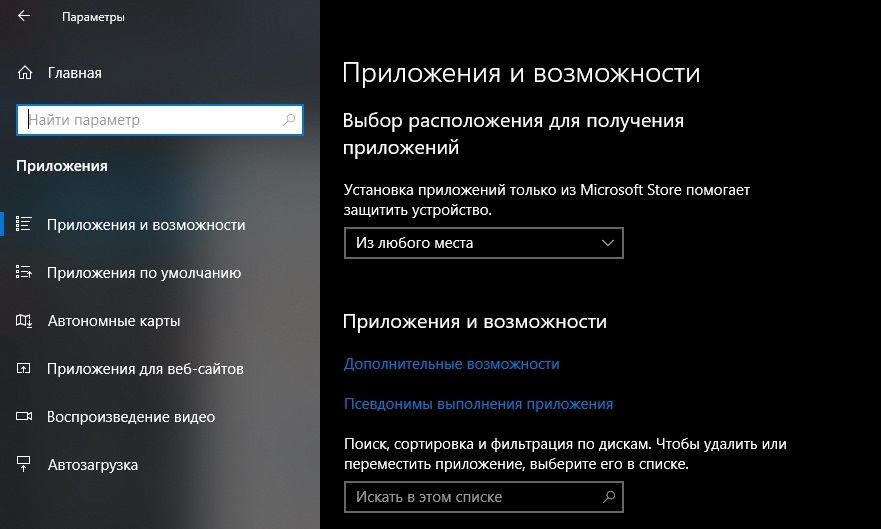
- Odatle do kategorije "uklanjanje i promjena programa";
- Na popisu koji se otvara pronađite program Adguard;
- Kliknite gumb za brisanje;
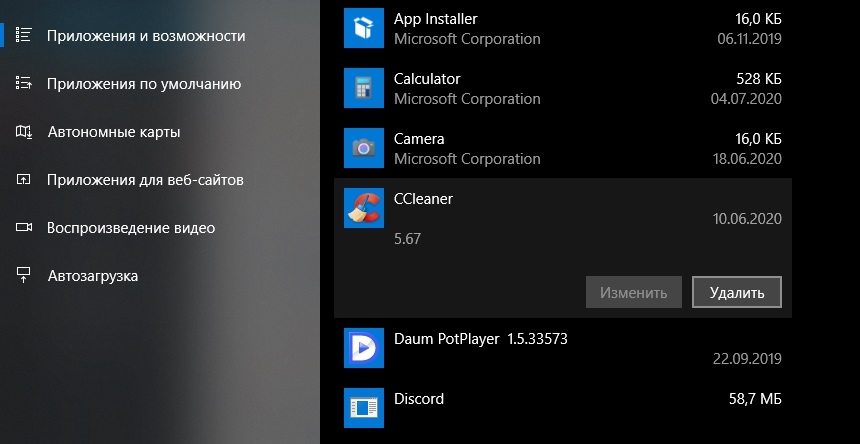
- Počet će pomoćnik, koji će vam korak po korak omogućiti da se riješite softvera.
Pričekajte završetak postupka.
Kad je uklanjanje završeno, korisnik će automatski poslati programera softvera na vezu.
Uz to, provjerite da ovaj postupak više nema. Inače se virus vjerojatno naselio tamo.
Pored standardnog alata za uklanjanje, možete koristiti i posebne uslužne programe. Svaki od njih ima svoje snage i slabosti. No, alati za tipove CCleaner mnogo su bolji od standardnog vodiča Spremite računalo iz zaostalih datoteka softvera za diskograf.
Jasno možete vidjeti da u uklanjanju Adguarda nema apsolutno ništa komplicirano. Ovo nije jedan od onih programa koji ostavlja iza sebe ogroman broj tragova na računalu. Neke će se mape morati ručno očistiti ili koristiti komunalne usluge. Ali ostatak originalnog softvera ne uzrokuje probleme. Podjednako je lako instalirati i uznemiriti s računala.
- « Snappy upravljački instalacijski program - automatsko ažuriranje upravljačkih programa na računalu
- Sandbox u Windows -pregled ugrađenog uslužnog programa i trećeg -partijskog »

